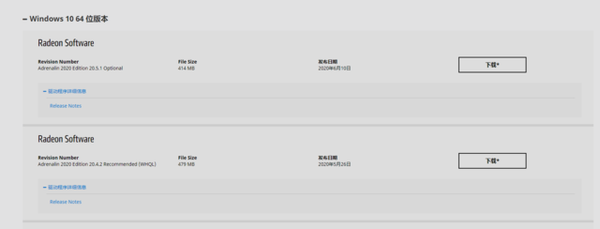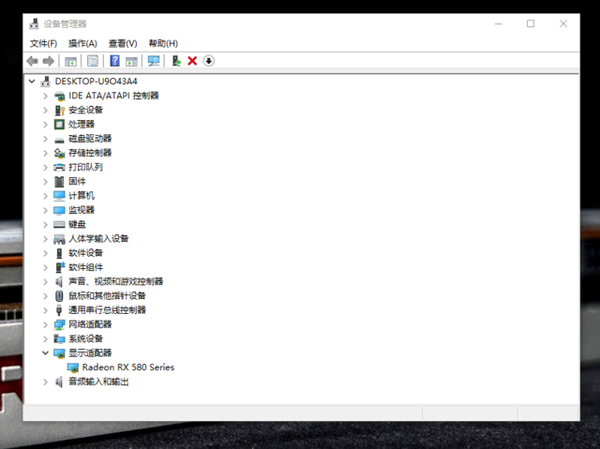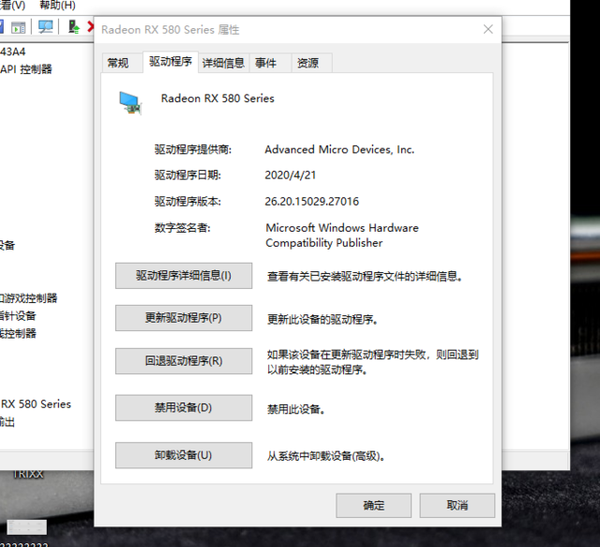a卡玩游戏黑屏无信号(a卡玩游戏黑屏死机)
[PConline 杂谈]有一些消费者购买了A卡后抱怨使用时会遇到各种问题,其实这多半是因为你没有安装稳定的驱动版本,接下来小编就教你如何正确的安装驱动,让你有更好的游戏体验。
硬件与软件
本次教程的显卡我们选择了迪兰的RX 5600 XT X战神。
迪兰RX 5600 XT X战神是目前中端A卡里很有代表性的一张非公版显卡,外观上采用了金灰的配色,使显卡的档次感提升了不少。风扇的两边采用了战机的机翼设计,组合成了X的字母,是X-Serial系列的主题符号,有很强的视觉冲击感。用料是这款显卡的一大亮点,其散热规格继承了RX 5700 X战神的规模,效能十分的突出,实测满载能压在70度以下,十分的凉快。此外,显卡的供电给的也相当足,10 1相完全是旗舰级的了。性能上,显卡搭载了满血的鸡血BIOS,BOOST频率达到了1750MHz,这个频率下性能已经超过了竞品RTX 2060,对比其它RX 5600 XT非公也是有一定优势的。
迪兰RX 5600 XT X战神搭载了十分酷炫的背板,顶部还有RGB灯效设计,可以说五脏俱全,是一款十分全能的显卡。
至于驱动版本,AMD在20.4之后的版本明显稳定性提升了不少,这里我们选用20.4.2版本。
驱动乱安装,麻烦找上门
首先进入迪兰官网或者AMD官网,下图以迪兰官网为例,根据对应芯片组和系统版本下载最新的20.4.2版本驱动,下载完成后打开,点击install。
打开已下载驱动软件,双击打开点击install。
直到转入“安装程序” ,打开“附加选项“,建议勾选”恢复出厂设置“,去除勾选”保留用户设置“。然后选择“安装”。
安装过程中会重启一次, 耐心等待出现如下界面,点击完成即安装完成。
卸载旧驱动时屏幕可能会出现闪烁,这是正常现象,无需担心。
驱动安装完成后,可在驱动界面首页直观的看到目前的驱动版本以及GPU核心等信息。
另外还有一个问题就是大家会困惑的,怎样知道是否自己安装的是稳定版驱动呢?这个其实很简单,AMD的驱动分为OPTIONAL和WHQL两个版本,WHQL全称
MicrosoftWindowsHardwareQualityLab,翻译过来就是Windows硬件设备质量实验室。也就是说,AMD的驱动只要是WHQL版本就是通过了微软的认证版本,即正式版驱动。
从AMD官网我们可以看到两个不同版本,20.4.2位WHQL版本,这也是为什么我选用了这个版本。正式版相比其它版本是要更稳定的。所以,大家尽量选择WHQL驱动安装,能大大减少出问题的概率。
另外,如果遇到新版本驱动不稳定,想退回上一版驱动却不知怎么操作,最简单的方法就是进入设备管理器当中。
找到显示设备器,看到自己的显卡型号后,右键属性。
在这里就能看到回退驱动程序了。
驱动设置技巧-五招解决BUG
驱动安装完成即可直接使用,也可以在“设置” -”显卡“ 中根据需求在“电子竞技“ 、 ”游戏“ 、”标准“ 三种预设模式中一键切换,也可以根据个人偏好自定义调整显卡的各项参数。
如果在使用过程中遇到bug,可尝试使用如下办法解决:
1、将系统升级至Win10 1903、1909或最新的2004版本。
2、如遇兼容性问题,尝试关闭驱动中的FreeSync、HDCP等功能。
3、进入游戏时,系统输入法设置为英文状态。
4、将“性能”-“调整”界面中,将”调整控制“ 设置成“自动” ,“自动调整”设置为“默认“。
5、在“设置”-“显卡“界面中,将“表面格式优化”设置为“禁用” ,“镶嵌模式”设置成“使用应用程序设置” 。
总结
其实不管是A卡还是N卡,想要使用体验好,都需要正确的安装稳定的驱动版本,这是非常重要的。毕竟,驱动出了问题是很影响用户体验的。如果上面的方法还不能解决问题,用户可以选择重新安装系统解决,重新安装系统无法解决,那么就可以考虑是硬件上的问题了。